- تحطم و تجميد مشكلات عند اللعب بيننا على كمبيوتر يمكن أن يحدث بسبب GPUاخطاء.
- في هذه المقالة ، نستكشف بعض عمليات استكشاف الأخطاء وإصلاحها السريعة خطوات لإصلاح تأتأة مسائل.
- إذا كنت تواجه مشكلات أخرى مع هذه اللعبة ، فقم بالانضمام إلى قسم بيننا.
- استكشف المزيد على كمبيوتر ووحدات التحكم عن طريق زيارة موقعنا مركز الألعاب.
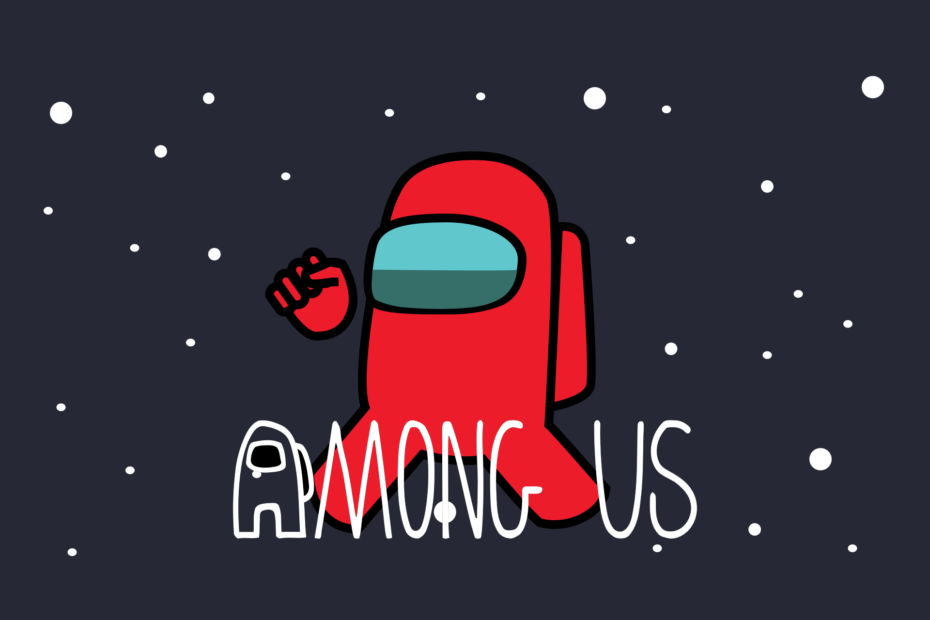
سيعمل هذا البرنامج على إصلاح أخطاء الكمبيوتر الشائعة ، ويحميك من فقدان الملفات ، والبرامج الضارة ، وفشل الأجهزة ، وتحسين جهاز الكمبيوتر الخاص بك لتحقيق أقصى أداء. إصلاح مشكلات الكمبيوتر وإزالة الفيروسات الآن في 3 خطوات سهلة:
- قم بتنزيل Restoro PC Repair Tool التي تأتي مع التقنيات الحاصلة على براءة اختراع (براءة اختراع متاحة هنا).
- انقر ابدأ المسح للعثور على مشكلات Windows التي قد تتسبب في حدوث مشكلات بجهاز الكمبيوتر.
- انقر إصلاح الكل لإصلاح المشكلات التي تؤثر على أمان الكمبيوتر وأدائه
- تم تنزيل Restoro بواسطة 0 القراء هذا الشهر.
بيننا هي لعبة خصم اجتماعي متعددة اللاعبين شائعة ومتاحة على منصات متعددة. ومع ذلك ، أبلغ العديد من مستخدمي الكمبيوتر الشخصي عن ملف لعبه أن تتحطم وتتجمد عند الإطلاق واللعب.
يمكن أن تحدث الأعطال والتجميد بسبب خلل في اللعبة أو مشاكل Steam.
إذا كنت تواجه أيضًا مشكلة بيننا تستمر في التعطل والتجميد في مشكلة الكمبيوتر ، فإليك كيفية إصلاحها ببضع خطوات سريعة.
ماذا يمكنني أن أفعل إذا استمر برنامج "بين الولايات المتحدة" في التعطل والتجميد على جهاز الكمبيوتر؟
1. تحقق من سلامة ملفات Steam
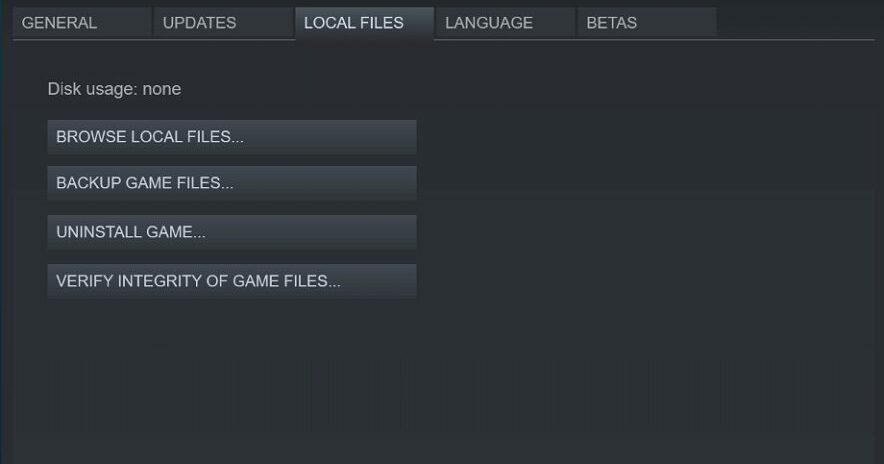
- إطلاق بخار من سطح المكتب.
- افتح ال مكتبة علامة التبويب من القائمة العلوية.
- انقر بزر الماوس الأيمن فوق بيننا من الجزء الأيمن.
- يختار الخصائص.
- في نافذة الخصائص ، افتح ملف علامة التبويب الملفات المحلية.
- انقر فوق تحقق من سلامة ملفات اللعبة.
- سيقوم Steam بفحص ملفات اللعبة والتحقق منها. وإصلاح أي مشاكل مع ملفات اللعبة.
انقر على يغلق زر ثم أغلق Steam. أعد تشغيل Steam وابدأ تشغيل بيننا لمعرفة ما إذا كان قد تم حل المشكلة.
يجب أن يساعدك التحقق من سلامة ملفات اللعبة إذا كنت تواجه رسالة الخطأ "أنت تقوم بتشغيل إصدار أقدم من اللعبة ، يرجى التحديث" خطأ.
إذا استمرت المشكلة ، فحاول تحديث عميل Steam لمعرفة ما إذا كان ذلك يحل المشكلة.
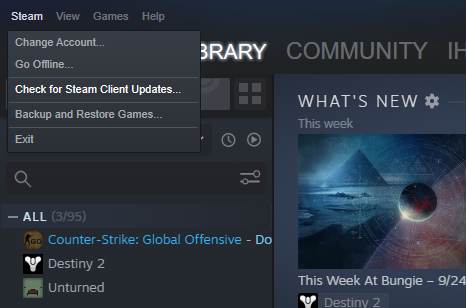
- قم بتشغيل Steam.
- انقر فوق بخار واختر تحقق من وجود تحديثات عميل Steam.
- قم بتنزيل وتثبيت التحديث المتاح.
- أعد تشغيل التطبيق وافتح بيننا للتحقق من أي تحسينات.
2. تعطيل الحد الأقصى FPS
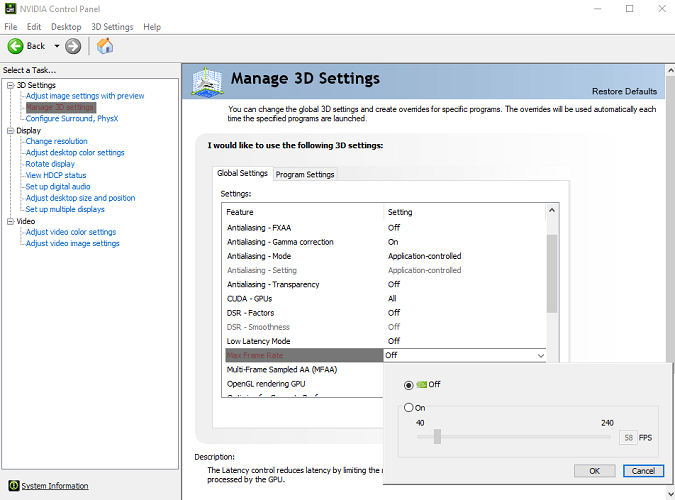
- إطلاق لوحة تحكم نفيديا.
- فتح إدارة الإعدادات ثلاثية الأبعاد اختيار.
- اذهب إلى إعدادات البرامج.
- يختار بيننا من القائمة.
- هنا ، يجب عليك تعطيل ماكس FPS خيار الحد.
يعد تعيين قيمة FPS الصحيحة نوعًا من التجربة والخطأ للعثور على القيمة الأفضل لوحدة معالجة الرسومات الخاصة بك ، وتعمل اللعبة دون تعطل. قم بتغيير القيمة عدة مرات للعثور على حد FPS المناسب لـ بيننا.
تغيير إعدادات إدارة الطاقة.
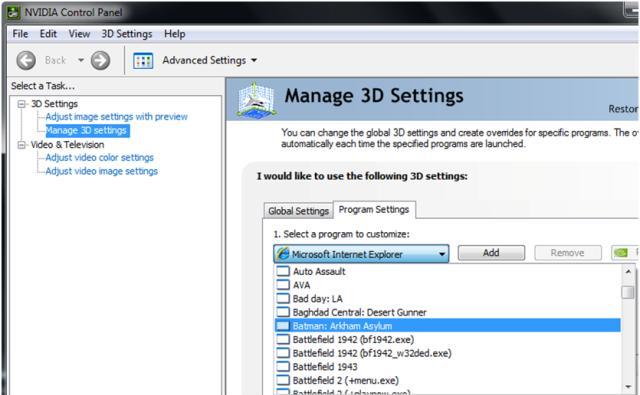
- فتح لوحة تحكم نفيديا.
- اذهب إلى إدارة الإعدادات ثلاثية الأبعاد وانقر إعدادات البرنامج.
- حدد اللعبة وقم بتغيير الإعدادات التالية:
ضبط إدارة الطاقة ل تفضل الأداء الأقصى
ضبط ترشيح الملمس ل أداء عالي
التالي، اضبط المزامنة الرأسية ل على - أغلق لوحة التحكم وتحقق من وجود أي تحسينات.
رفع تردد التشغيل عن GPU
في بعض الحالات ، يتم تشغيل مشكلة التجميد عند تشغيل اللعبة على جهاز GPU فيركلوكيد. إذا كنت تقوم بتشغيل إصدار OC من GPU ، فتحقق مما إذا كان قد تم رفع تردد التشغيل عنه.
يجب أن يساعد الرجوع إلى ترددات GPU الافتراضية في إصلاح أي مشكلات تعطل. إذا كنت لا ترغب في العبث بترددات وحدة معالجة الرسومات الخاصة بك ، فإن الحد من إخراج Max FPS يجب أن يحل المشكلة.
3. تشغيل في وضع التوافق
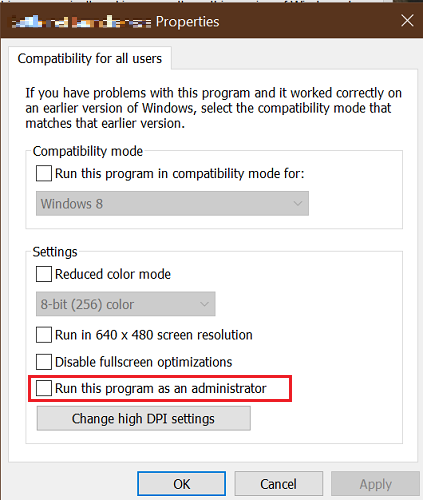
- انقر بزر الماوس الأيمن على ملف exe الخاص باللعبة.
- يختار الخصائص.
- افتح ال التوافق التبويب.
- تحت جلسة القسم ، تحقق شغل هذا البرنامج كمسؤول.
- انقر تطبيق ثم انقر فوق نعم لحفظ التغييرات.
قم بتشغيل اللعبة مرة أخرى وتحقق من وجود أي تحسينات. تحقق من برنامج مكافحة الفيروسات وجدار الحماية إذا كان يحظر الاتصال.
تعطيل جدار الحماية ومكافحة الفيروسات
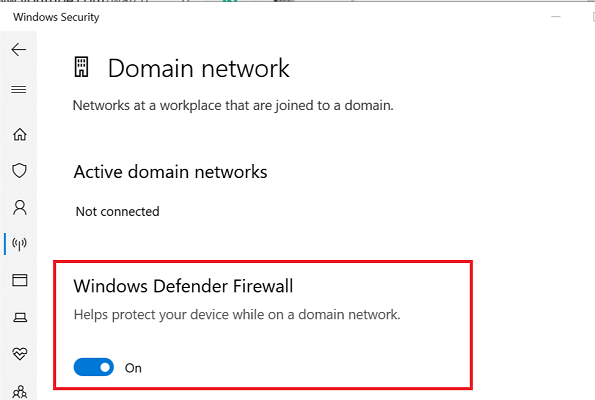
- اضغط على مفتاح Windows + I.
- انقر فوق إعدادات.
- اذهب إلى التحديثات والأمان.
- فتح أمن Windows.
- انقر فوق اتصال الشبكة وجدار الحماية.
- افتح ملف تعريف الشبكة النشط حاليًا.
- بدّل المفتاح لإيقاف تشغيل جدار حماية Windows Defender.
لتعطيل برنامج مكافحة الفيروسات ، انقر بزر الماوس الأيمن على رمز مكافحة الفيروسات من علبة النظام وحدد الخيار المتاح لإيقاف تشغيل برنامج مكافحة الفيروسات.
ابدأ بيننا وتحقق من استمرار المشكلة. تأكد من تمكين جدار الحماية وكذلك برنامج مكافحة الفيروسات بمجرد الانتهاء من استكشاف المشكلة وإصلاحها.
يحافظ The Between Us على التعطل والتجميد على جهاز الكمبيوتر يمكن أن يحدث بسبب رفع تردد تشغيل GPU أو عدم توافق اللعبة. اتبع الخطوات الواردة في المقالة واحدة تلو الأخرى لإصلاح الخطأ. تأكد من ترك تعليق إذا كان لديك نصيحة لإصلاح هذا الخطأ.
 هل ما زلت تواجه مشكلات؟قم بإصلاحها باستخدام هذه الأداة:
هل ما زلت تواجه مشكلات؟قم بإصلاحها باستخدام هذه الأداة:
- قم بتنزيل أداة إصلاح الكمبيوتر تصنيف عظيم على TrustPilot.com (يبدأ التنزيل في هذه الصفحة).
- انقر ابدأ المسح للعثور على مشكلات Windows التي قد تتسبب في حدوث مشكلات بجهاز الكمبيوتر.
- انقر إصلاح الكل لإصلاح المشكلات المتعلقة بالتقنيات الحاصلة على براءة اختراع (خصم حصري لقرائنا).
تم تنزيل Restoro بواسطة 0 القراء هذا الشهر.


![لم تتمكن خوادم "بيننا" من مصادقتك [إصلاح فعال]](/f/612d9c615a420dee6b352ef0ea62cc64.png?width=300&height=460)